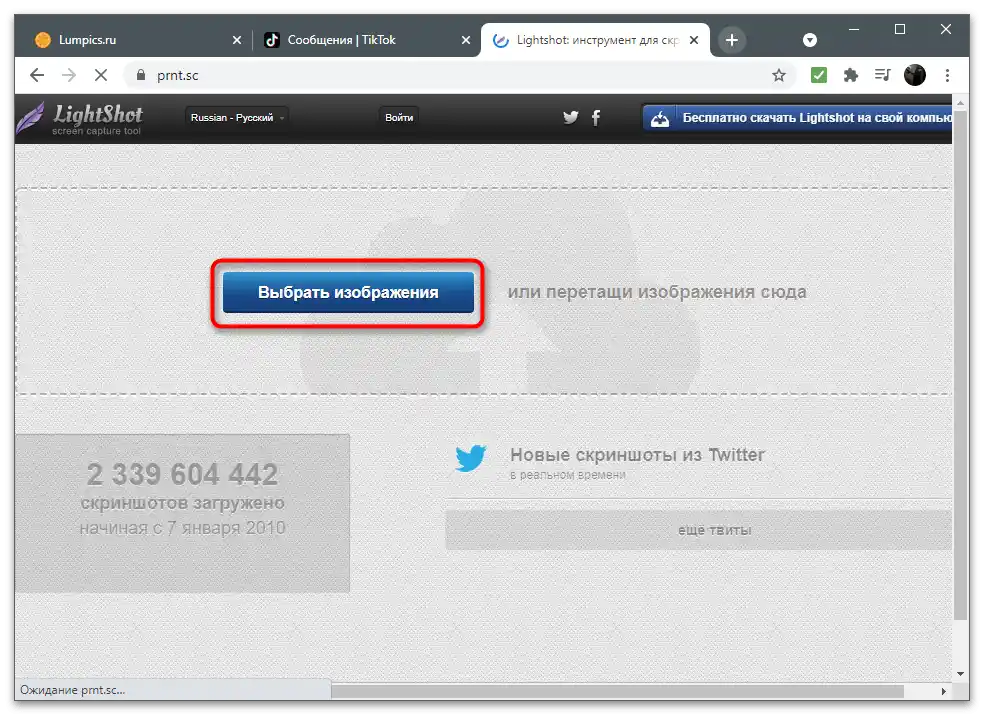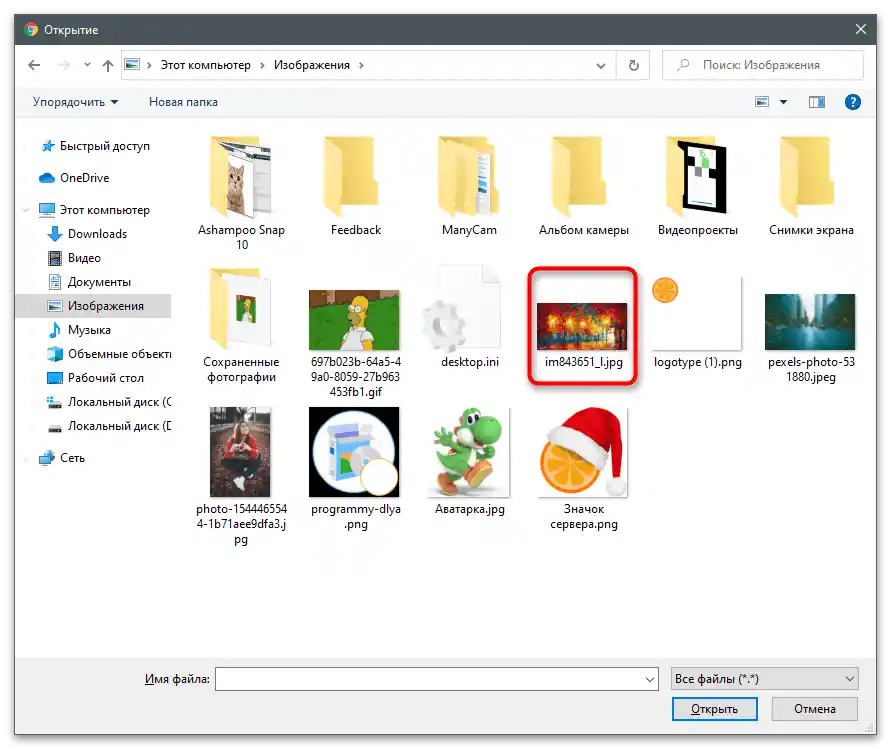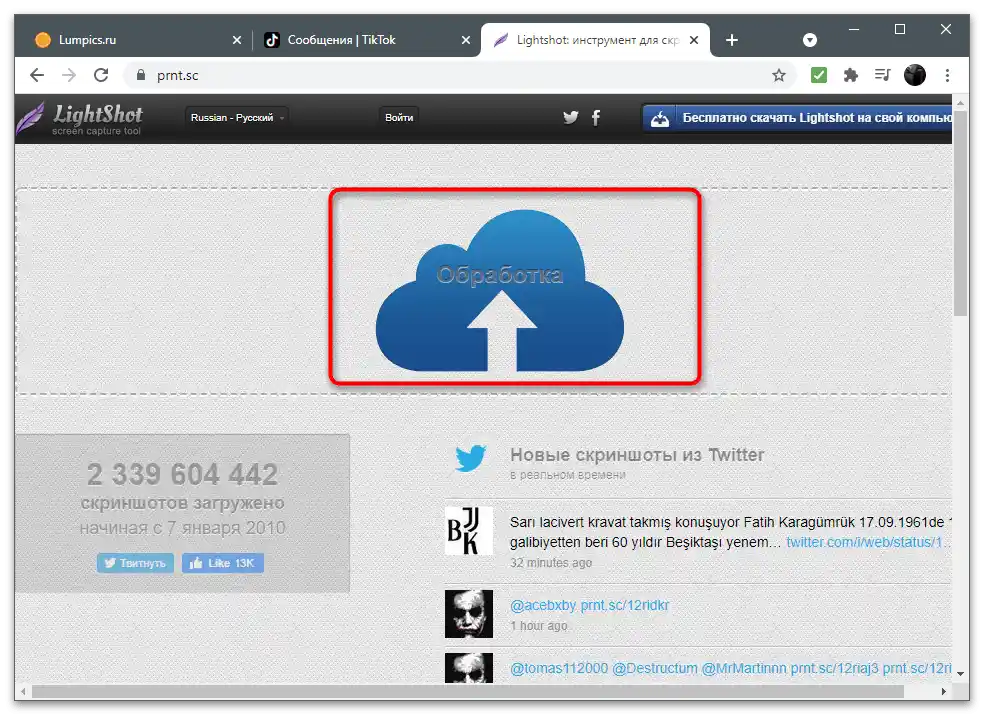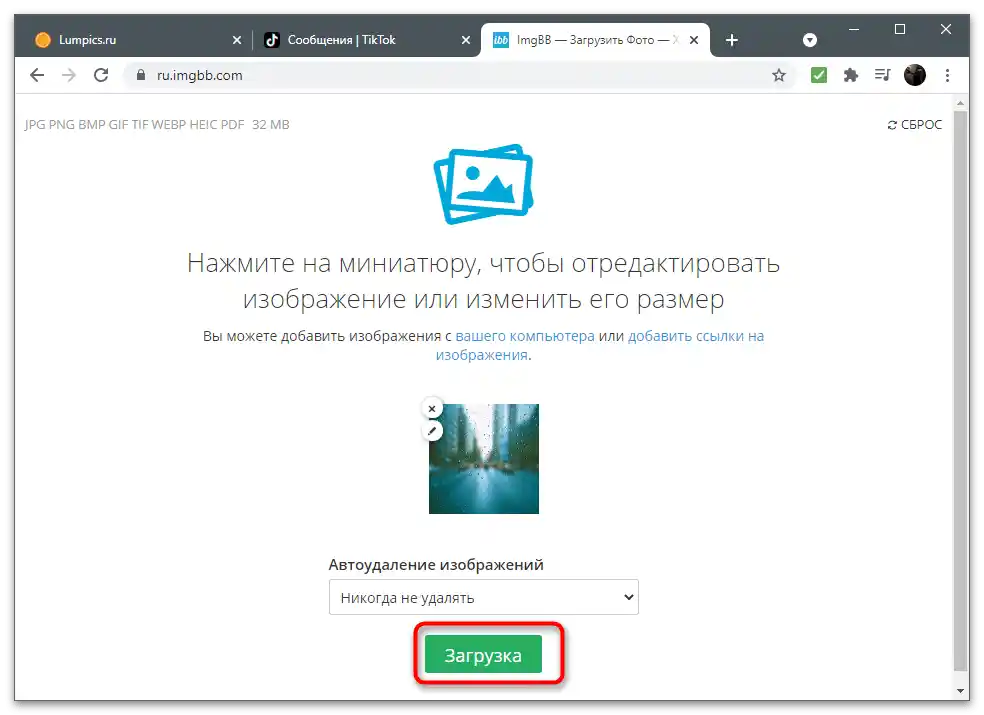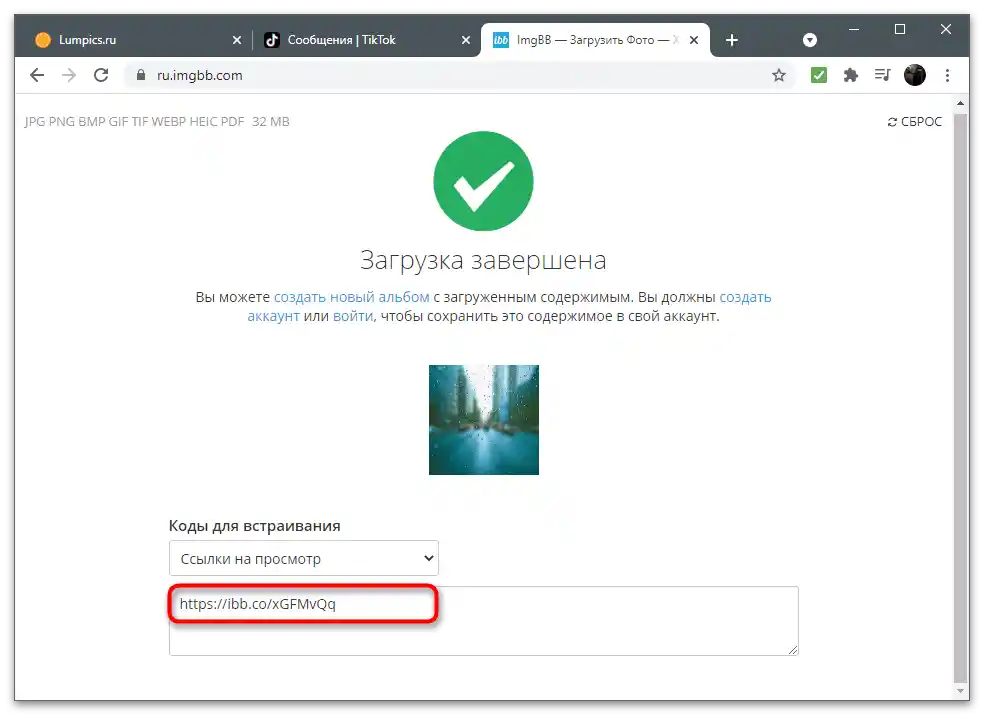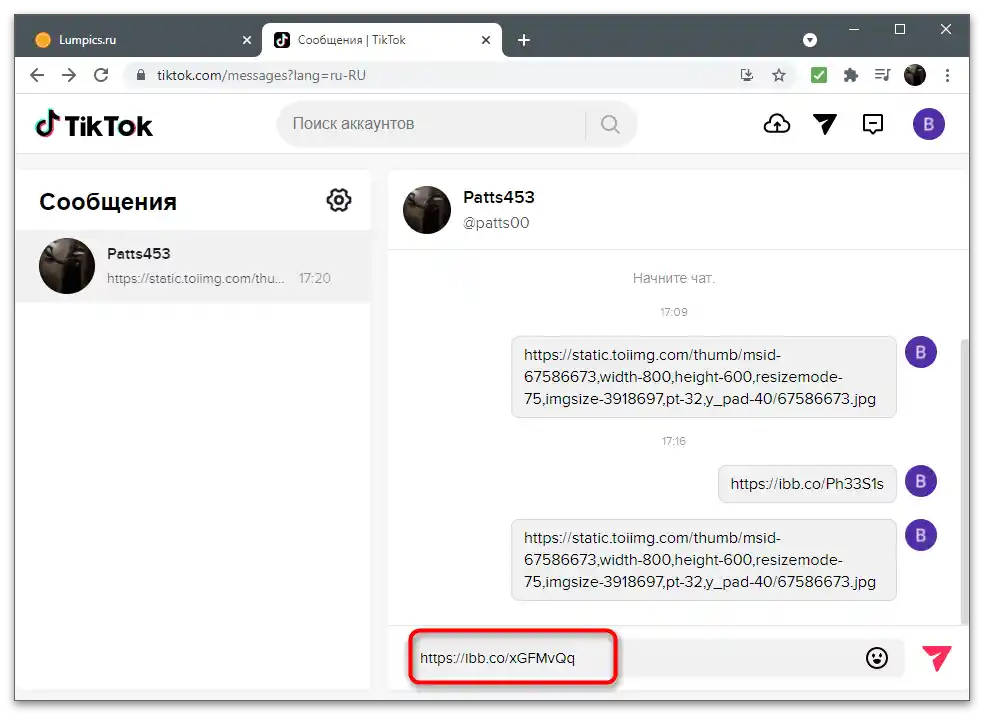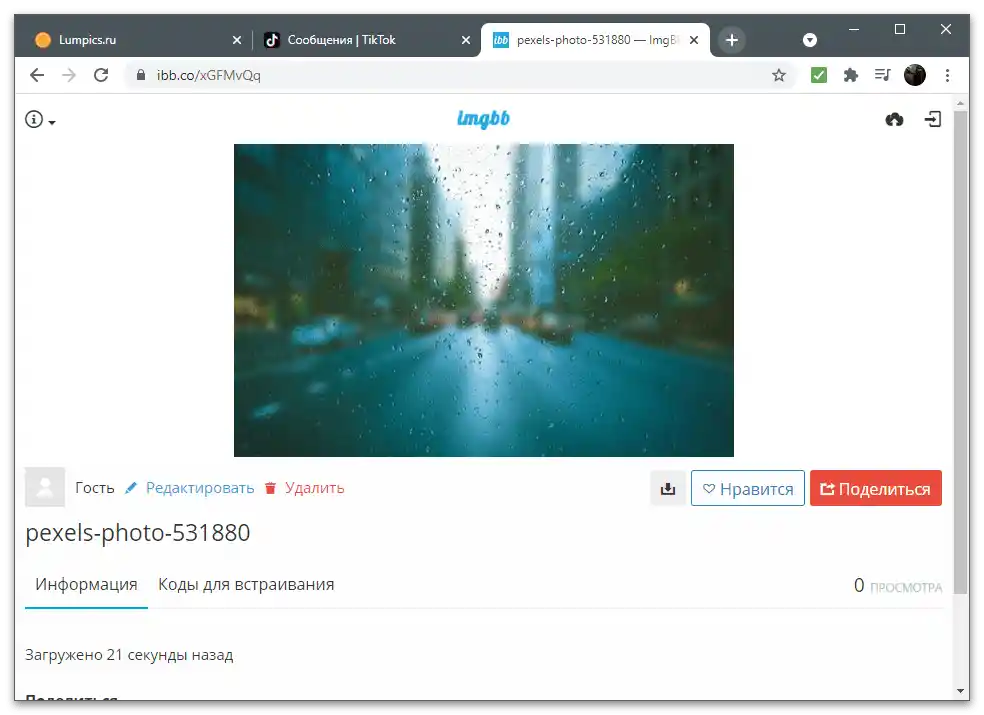محتوا:
برنامه TikTok و نسخه وب آن از پیوست کردن عکس یا ارسال آن به عنوان فایل از طریق پیامهای شخصی پشتیبانی نمیکنند. به همین دلیل کاربران سوالاتی در مورد انتشار عکسها در حین چت دارند. این کار تنها با پیوست کردن لینک تصویر بارگذاری شده یا موجود در یک وبسایت خاص امکانپذیر است.
گزینه 1: برنامه موبایل
برای کاربران برنامه موبایل TikTok پیوست کردن لینک عکس دشوارتر است، زیرا باید زمان بیشتری را برای جستجوی آن یا بارگذاری و دریافت لینک صرف کنند. با این حال، دسترسی به کامپیوتر برای همه وجود ندارد، بنابراین بیایید هر دو روش را بررسی کنیم و شما گزینه مناسب خود را انتخاب کنید.
روش 1: کپی کردن لینک تصویر
اگر نیاز به اشتراکگذاری عکسی که در دسترس عمومی در اینترنت است، دارید، کافی است لینک مستقیم آن را کپی کرده و به دوست خود در پیامهای شخصی ارسال کنید. متأسفانه، او نمیتواند بلافاصله محتوا را مشاهده کند، بنابراین او نیز باید مرورگر را باز کرده و به لینک مراجعه کند.
- میتوانید از هر مرورگر موجود برای جستجوی تصویر استفاده کنید. آن را باز کنید و از یک موتور جستجوی مناسب استفاده کنید.
- عکس را پیدا کرده و آن را برای مشاهده باز کنید.اگر او در یک وبسایت خاص باشد، بلافاصله به مرحله بعدی بروید.
- یک فشار طولانی بر روی تصویر انجام دهید تا لیست اقدامها ظاهر شود.
- در پنجره جدید گزینه "کپی کردن تصویر" را انتخاب کنید.
- راستی، در پایین میتوانید دکمه "به اشتراک گذاری تصویر" را ببینید و حتی از ارسال از طریق TikTok پشتیبانی میکند، اما هنگام تلاش برای انجام این عمل، خطایی روی صفحه ظاهر میشود، بنابراین تنها راه این است که لینک را به صورت دستی کپی کنید، همانطور که در بالا نشان داده شده است.
- پس از موفقیت در قرار دادن لینک در کلیپ بورد، برنامه را راهاندازی کرده و به بخش "ورودها" بروید.
- در سمت راست نوشته "تمام فعالیتها" بر روی آیکون هواپیما کلیک کنید تا به پیامهای شخصی بروید.
- گفتگو با کاربری که میخواهید تصویر را برای او ارسال کنید، انتخاب کنید.
- یک فشار طولانی بر روی نوار ورودی انجام دهید تا دکمههای اقدامهای اضافی ظاهر شوند.
- گزینه "چسباندن" را انتخاب کنید.
- لینک را ارسال کنید و به دوستتان بگویید که باید اقدامات زیر را انجام دهد.
- او باید یک فشار طولانی بر روی لینک انجام دهد.
- گزینه "کپی کردن" را انتخاب کند.
- لینک را در نوار آدرس مرورگر بچسباند و به آن برود.
- در صفحه تصویری ظاهر میشود که میتوان آن را مشاهده یا به صورت محلی ذخیره کرد.
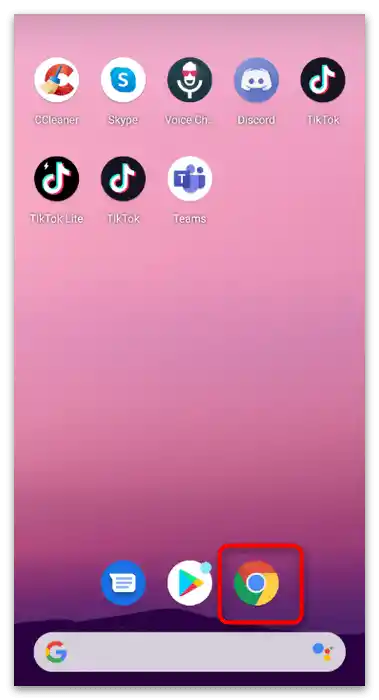
اگر بخواهید تصویری را از برنامهای که این عمل را پشتیبانی میکند، به اشتراک بگذارید، معمولاً باید تصویر را برای مشاهده باز کنید، بر روی آن ضربه بزنید، دکمهای با سه نقطه را فشار دهید و گزینه کپی را از آنجا انتخاب کنید.
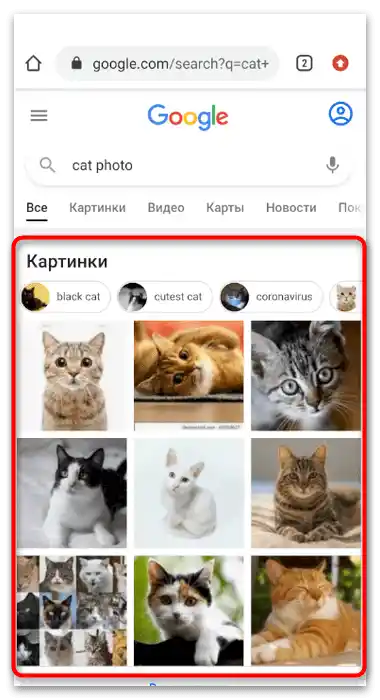

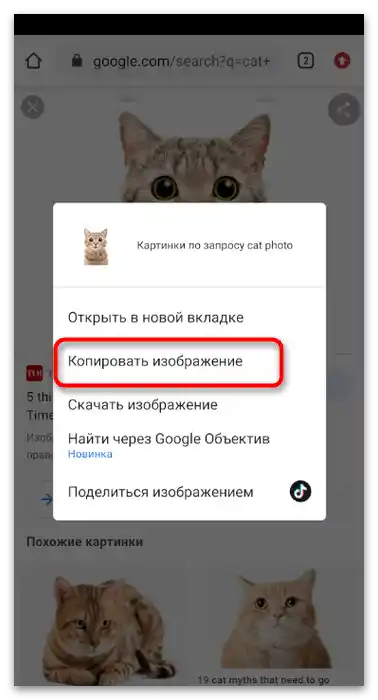
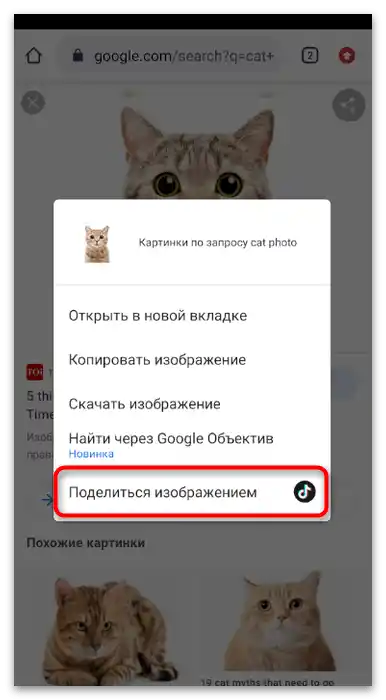
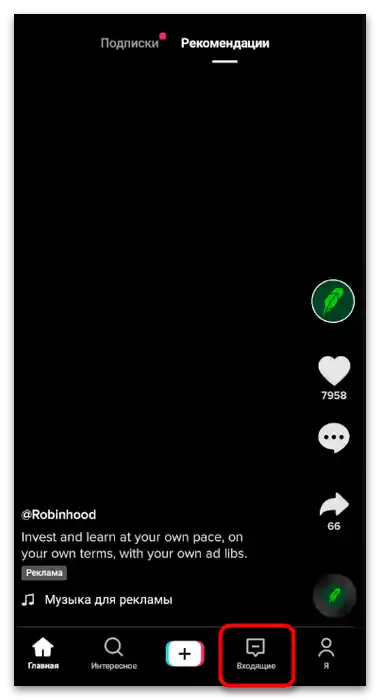
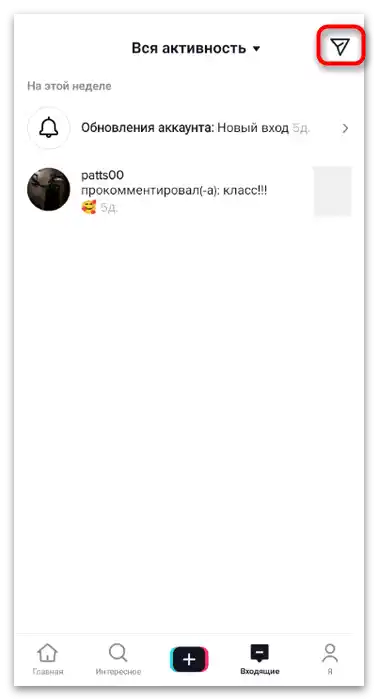
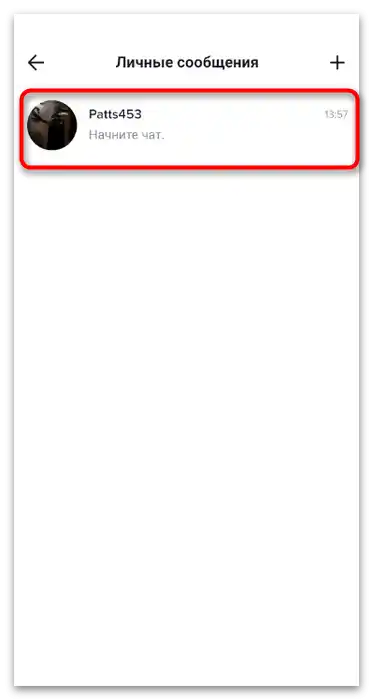
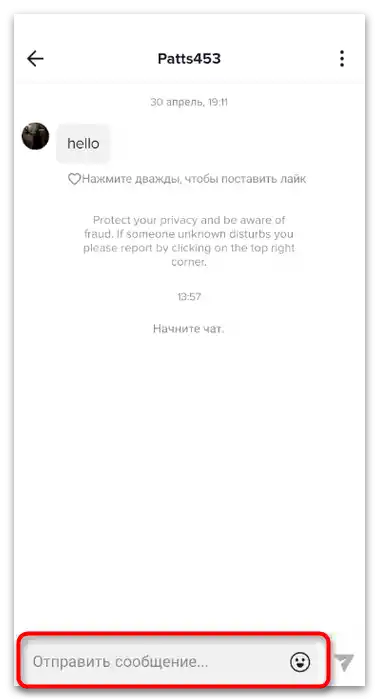
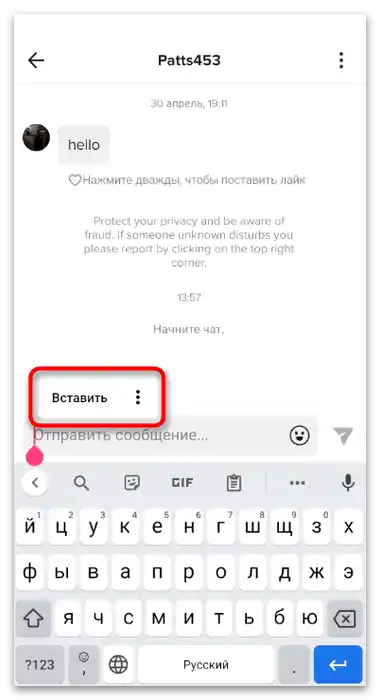
اگر لینک در بار اول چسبانده نشد، به این معنی است که در برنامه یک باگ وجود دارد. شما باید آن را در نوار آدرس مرورگر بچسبانید و دوباره کپی کنید، سپس به TikTok برگردید و لینک را به دوستتان ارسال کنید.
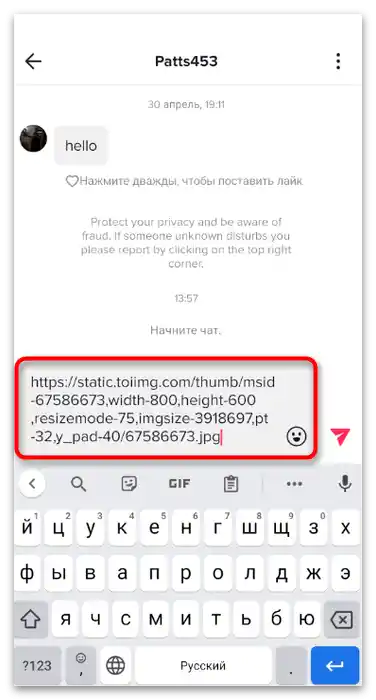
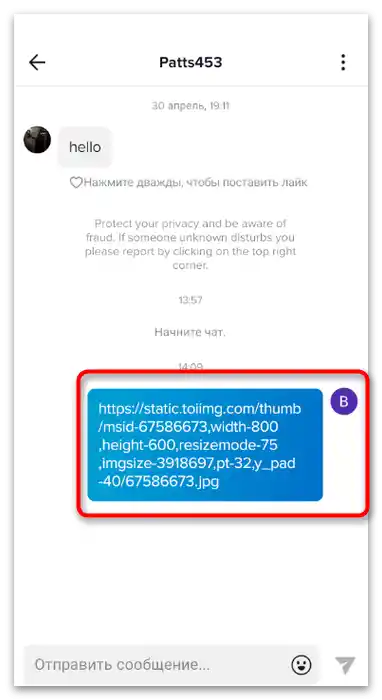
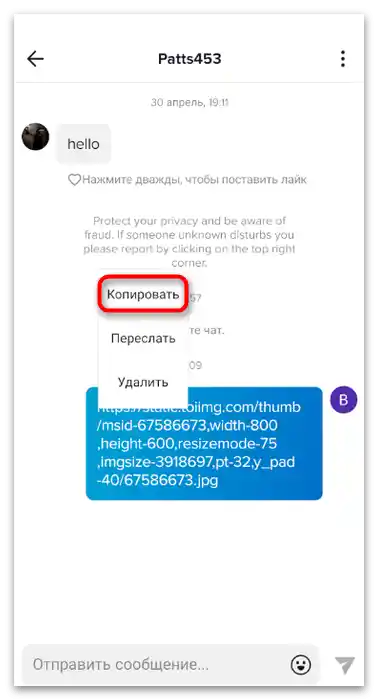
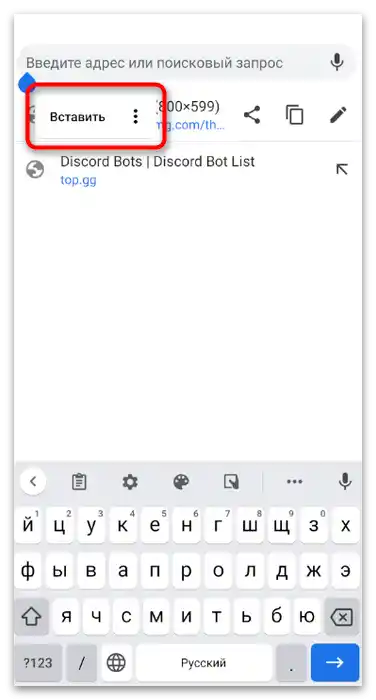
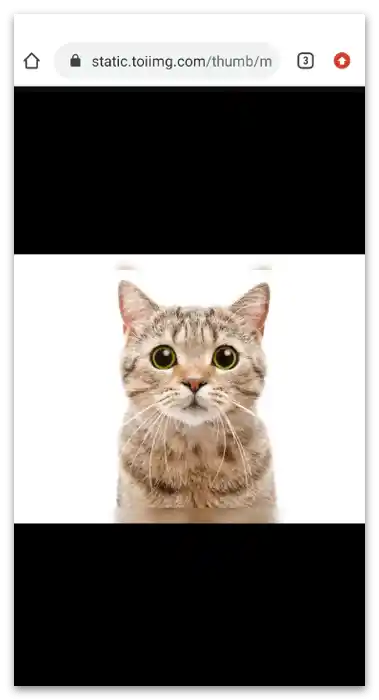
روش 2: بارگذاری عکس شخصی
وبسایتهایی وجود دارند که اجازه میدهند عکس را بر روی سرور بارگذاری کرده و لینک آن را دریافت کنید، تا با رفتن به آن بتوانید محتوا را بدون نیاز به دانلود عکس یا ارسال آن به عنوان فایل مشاهده کنید.در مورد TikTok، این تنها روش برای ارسال عکسی به دوستتان است که نمیتوانید آن را در اینترنت پیدا کنید.
- از جستجوی مرورگر استفاده کنید تا سایت prnt.sc را پیدا کنید، یا به لینک مستقیم بروید.
- پس از بارگذاری، دکمه "انتخاب تصویر" را فشار دهید.
- اگر برای اولین بار به گالری از طریق مرورگر میروید، در صورت درخواست مجوز، "هنگام استفاده از برنامه" یا "فقط این بار" را انتخاب کنید.
- به "گالری" بروید یا پوشه "فایلها" را انتخاب کنید.
- تصویر مورد نظر را پیدا کنید و آن را برای بارگذاری علامتگذاری کنید.
- منتظر اتمام پردازش و دریافت لینک تصویر باشید.
- به همین روش میتوانید از سایتهای دیگر برای بارگذاری تصاویر استفاده کنید، مانند imgbb.com. اصل تعامل با آن نیز به همین صورت باقی میماند.
- پس از دریافت لینک، آن را کپی کرده و به برنامه موبایل بروید.
- گفتگویی با کاربر باز کنید و از قابلیت "چسباندن" استفاده کنید تا لینک را از کلیپ بورد ارسال کنید.
- او تنها باید آن را کپی کرده و به مرورگر برود تا محتوا را مشاهده کند.
- در اسکرینشات بعدی، نمونهای از نحوه کارکرد مشاهده از طریق این خدمات آنلاین را میبینید.
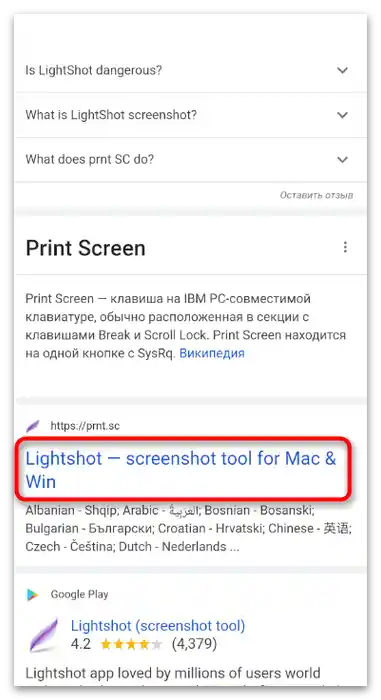
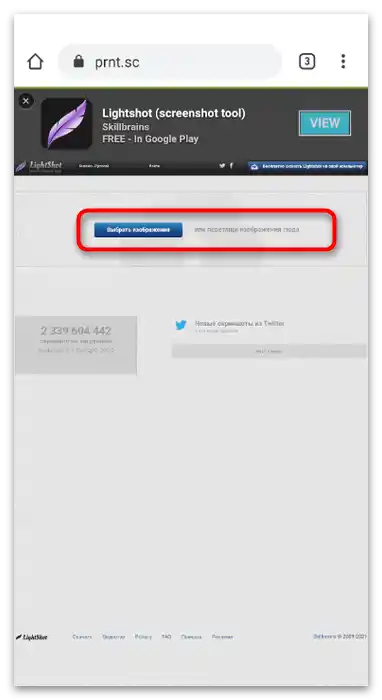
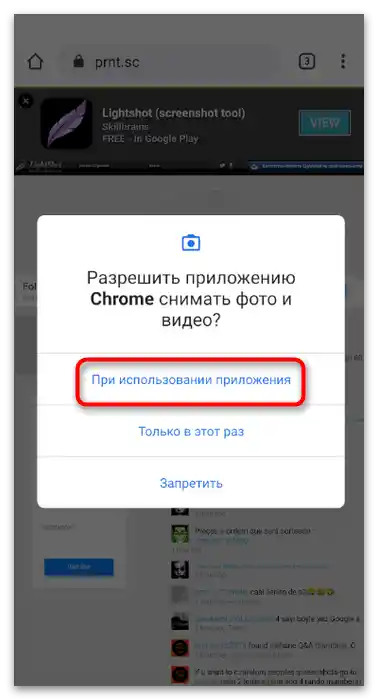
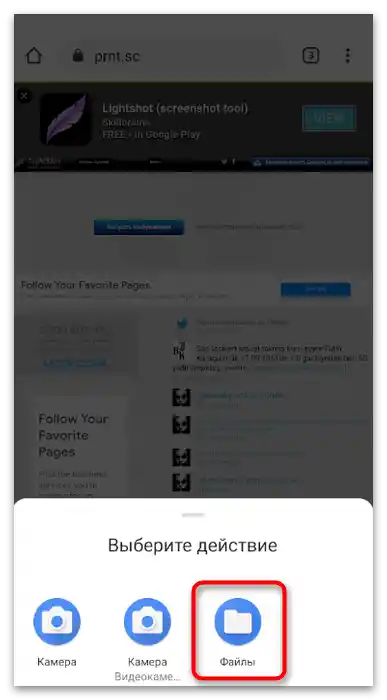
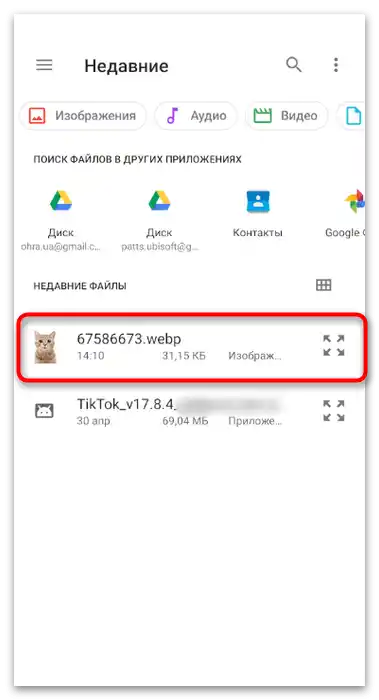
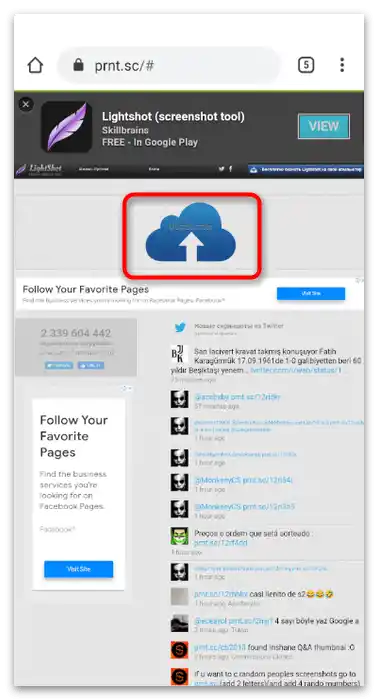
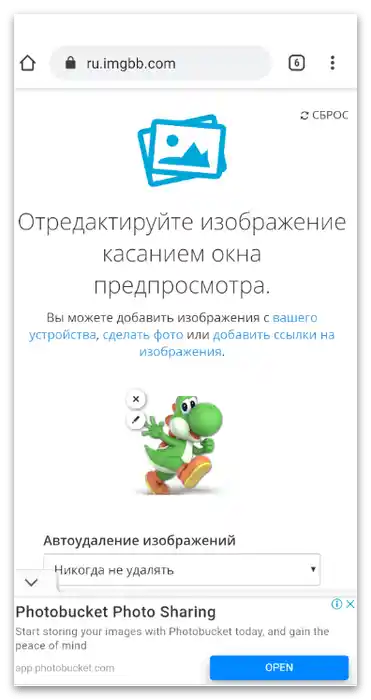
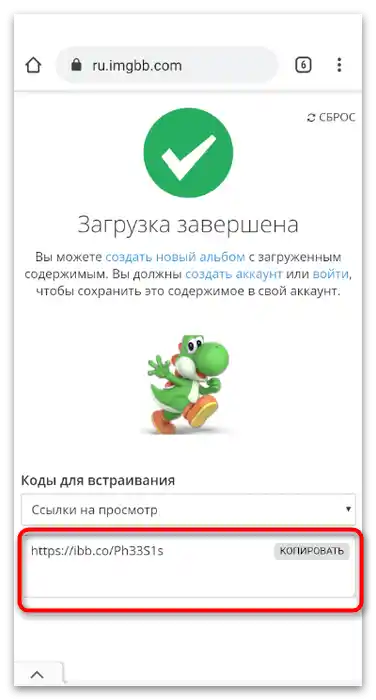
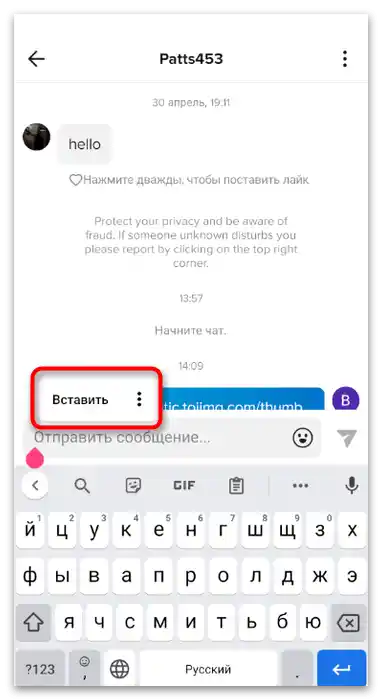
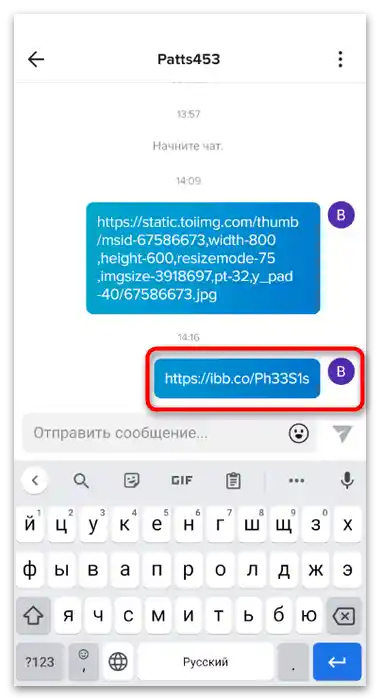
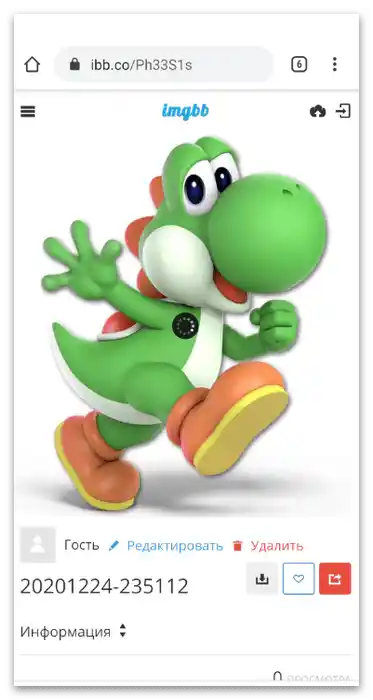
گزینه ۲: نسخه وب
اگر از مرورگر کامپیوتر برای چت در TikTok استفاده میکنید، همان روشهای ارسال عکس در دسترس شماست، اما فرآیند کمی متفاوت است. برخلاف برنامه، در اینجا هیچ مشکلی در کپی و ارسال لینک وجود ندارد و بارگذاری عکسهای شخصی حتی سریعتر انجام میشود.
روش ۱: کپی کردن URL تصویر
لینک مستقیم به تصویر به صفحهای برای مشاهده آن هدایت میکند، تصویر در اندازه کامل باز میشود و هیچگونه عناصری از سایتی که قبلاً در آن قرار داشت، وجود ندارد.شما فقط باید چنین لینکی را دریافت کرده و آن را از طریق پیامهای خصوصی به کاربر ارسال کنید.
- تصویر را در مرورگر باز کنید و بر روی آن کلیک راست کنید.
- از منوی زمینهای که ظاهر میشود، گزینه "کپی URL تصویر" را انتخاب کنید.
- سایت TikTok را باز کنید، اگر قبلاً وارد حساب کاربری نشدهاید، وارد شوید و به بخش گفتگوها بروید.
- چت مورد نظر را از لیست سمت چپ انتخاب کنید و با کلیک چپ بر روی آن، آن را باز کنید.
- فیلد ورودی پیام را فعال کنید و ترکیب کلیدهای استاندارد Ctrl + V را فشار دهید تا لینک کپی شده قبلی را بچسبانید.
- برای ارسال، Enter را فشار دهید و اطمینان حاصل کنید که کاربر دیگر لینک را به درستی دریافت کرده است.
- اگر آن را در نوار آدرس مرورگر وب بچسبانید و به آن بروید، تصویر به صورت کامل باز خواهد شد، همانطور که در اسکرینشات بعدی نشان داده شده است.
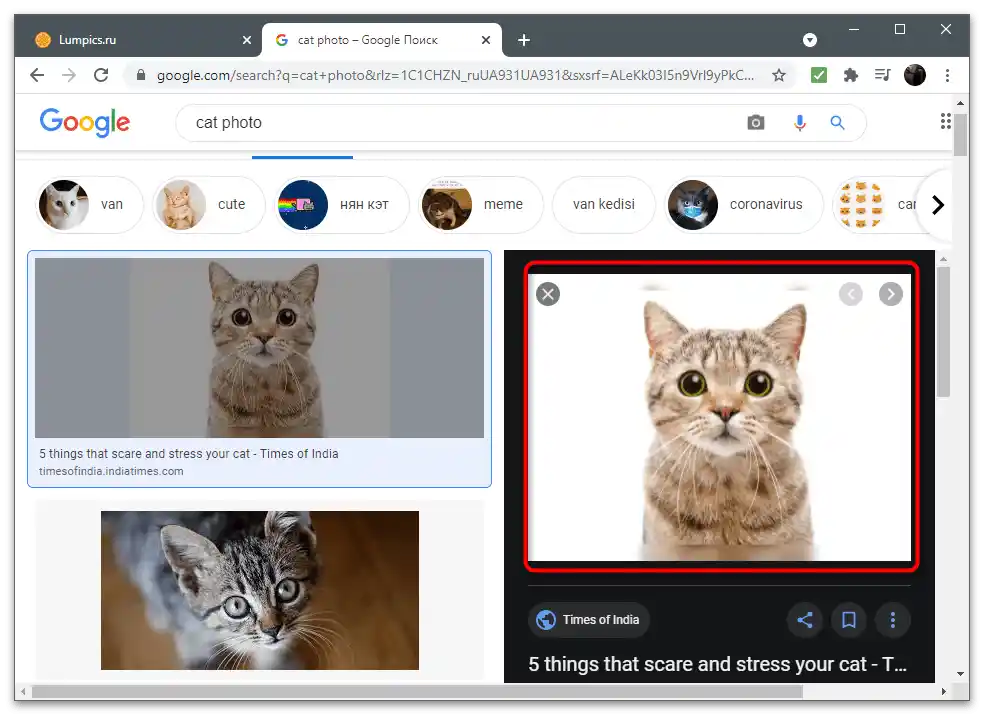
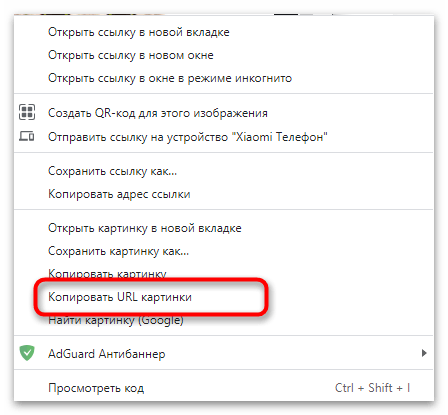
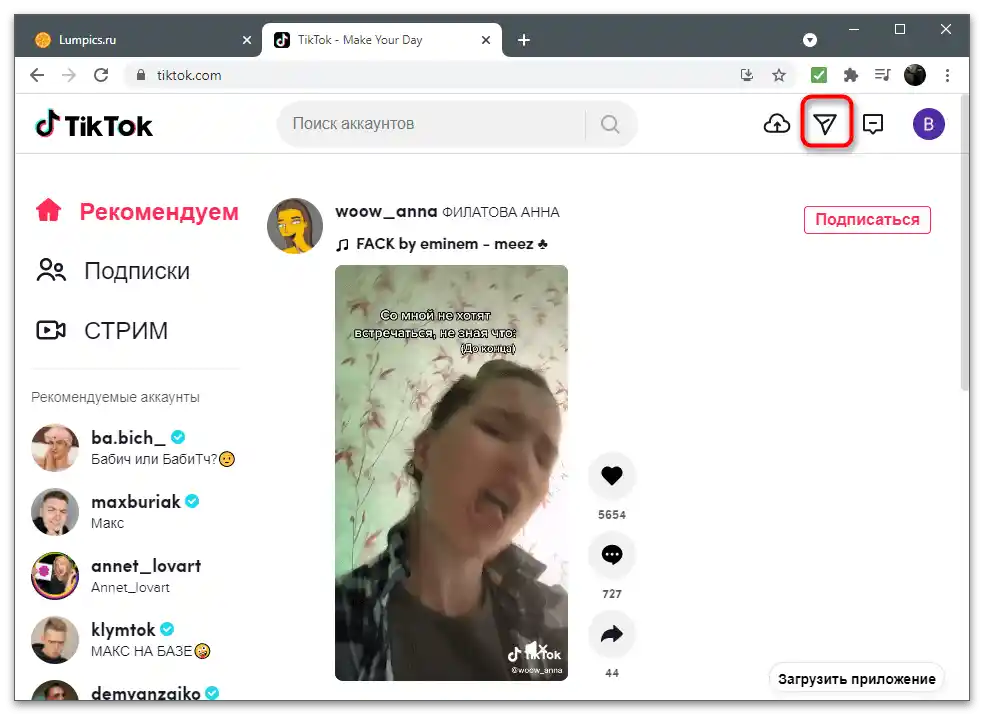
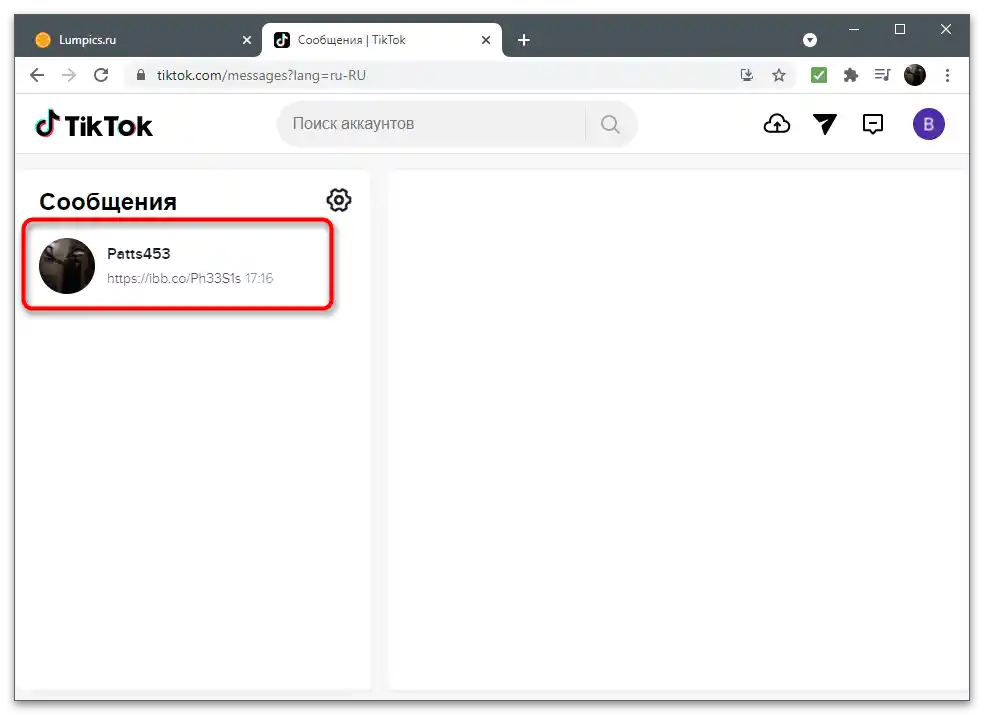
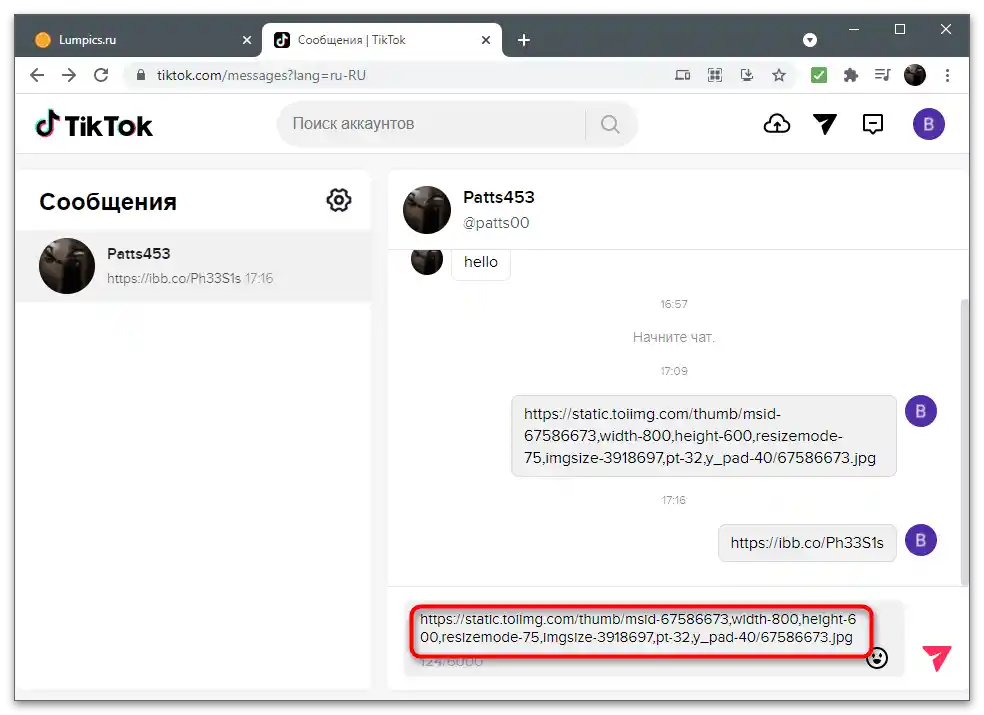
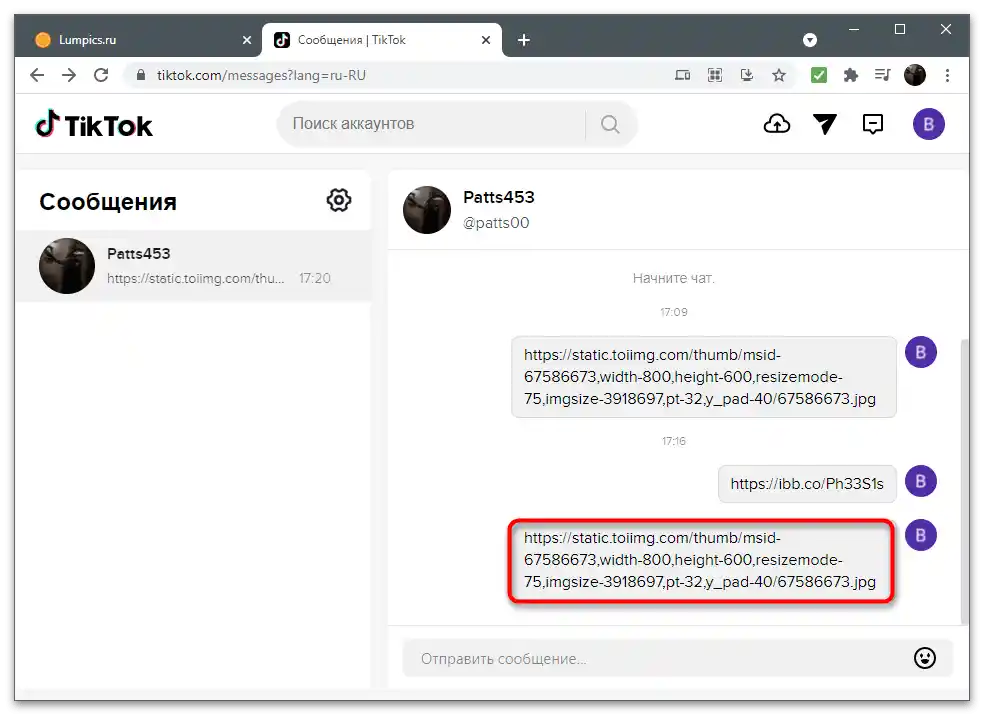
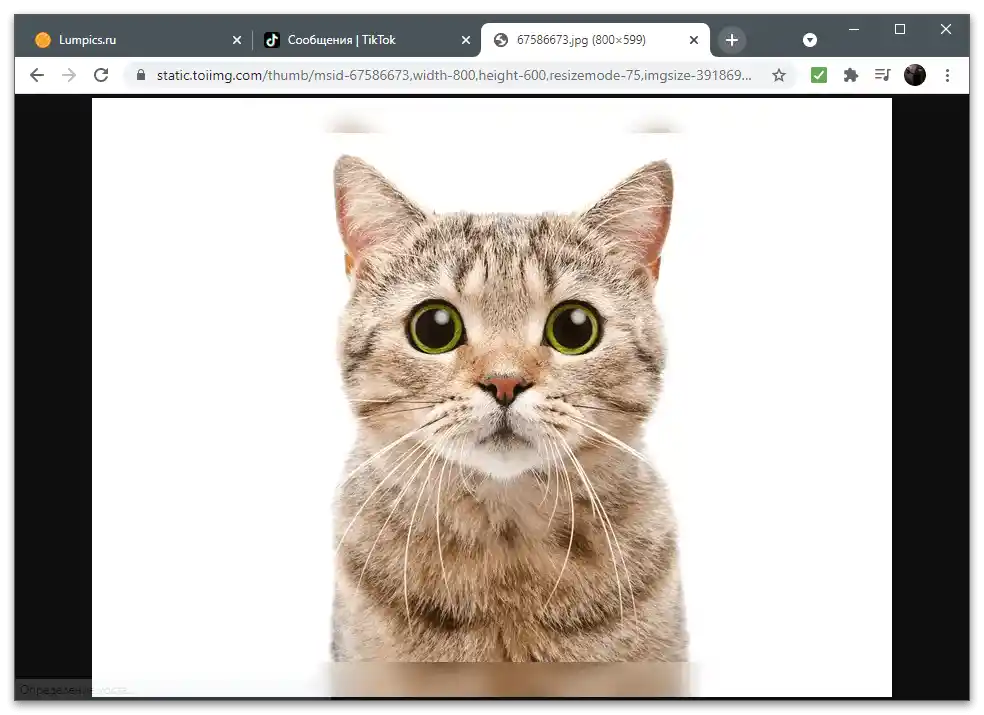
روش 2: بارگذاری تصویر خود
برای ارسال تصویری در TikTok که در کامپیوتر ذخیره شده و نه در اینترنت، باید به روش دیگری عمل کنید، زیرا نمیتوانید آن را بکشید یا به همراه متن پیوست کنید. در عوض، باید از سایتهای خارجی برای بارگذاری تصاویر استفاده کنید که لینکی برای مشاهده آن تولید میکنند.
- در بخش مربوط به برنامه موبایل، درباره prnt.sc نوشته شده است — این سایت به خوبی بر روی کامپیوترها نیز کار میکند.به صفحه اصلی او بروید و دکمه "انتخاب تصاویر" را بزنید یا فایل را به ناحیه مشخص شده بکشید.
- یک پنجره "مدیر فایل" باز خواهد شد، در آن فایل را پیدا کرده و دو بار روی آن کلیک کنید تا انتخاب شود.
- منتظر بمانید تا پردازش و تولید لینک منحصر به فرد برای تصویر به پایان برسد.
- به همین ترتیب میتوانید از imgbb.com استفاده کنید و عکس مورد نیاز را آنجا بارگذاری کنید.
- لینک به دست آمده را کپی کرده و به صفحه گفتگو در تیکتاک برگردید.
- محتویات کلیپ بورد را بچسبانید و آن را برای کاربر ارسال کنید.
- با رفتن به لینک، او تصویر شما را خواهد دید و میتواند نه تنها آن را مشاهده کند، بلکه آن را بر روی کامپیوتر یا دستگاه موبایل خود دانلود کند.